微信小程序新增拖动组件:movable-view
发布时间:2021-01-01
小程序在520节日前夜,让程序员们又躁动了一把,更新了一些很诱人的功能,如内容转发API,iBeacon API,振动API,屏幕亮度调节API等,也增强了地图组件的功能。 ... ...
此次的更新中,也新增了一个UI组件,它就是视图组件movable-view,它需要配合movable-area来一起使用。简单来说,它就是一个支持在指定区域内可以拖动内容的容器。我们来看一个简单的示例:
<movable-area style="height: 200px;width: 200px;background: red;"> <movable-view direction="all" style="height: 50px; width: 50px; background: blue;"> movable-view> movable-area>
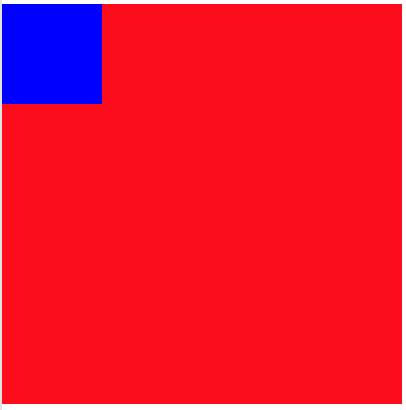
界面
我们用movable-area设定了一个200x200大小的一个可拖动区域(红色),然后在这个区域内放置了一个大小为50x50的可以拖动内容movable-view(蓝色),这个可拖动内容的direction设置为all,表示可以在任意方向上进行拖动。
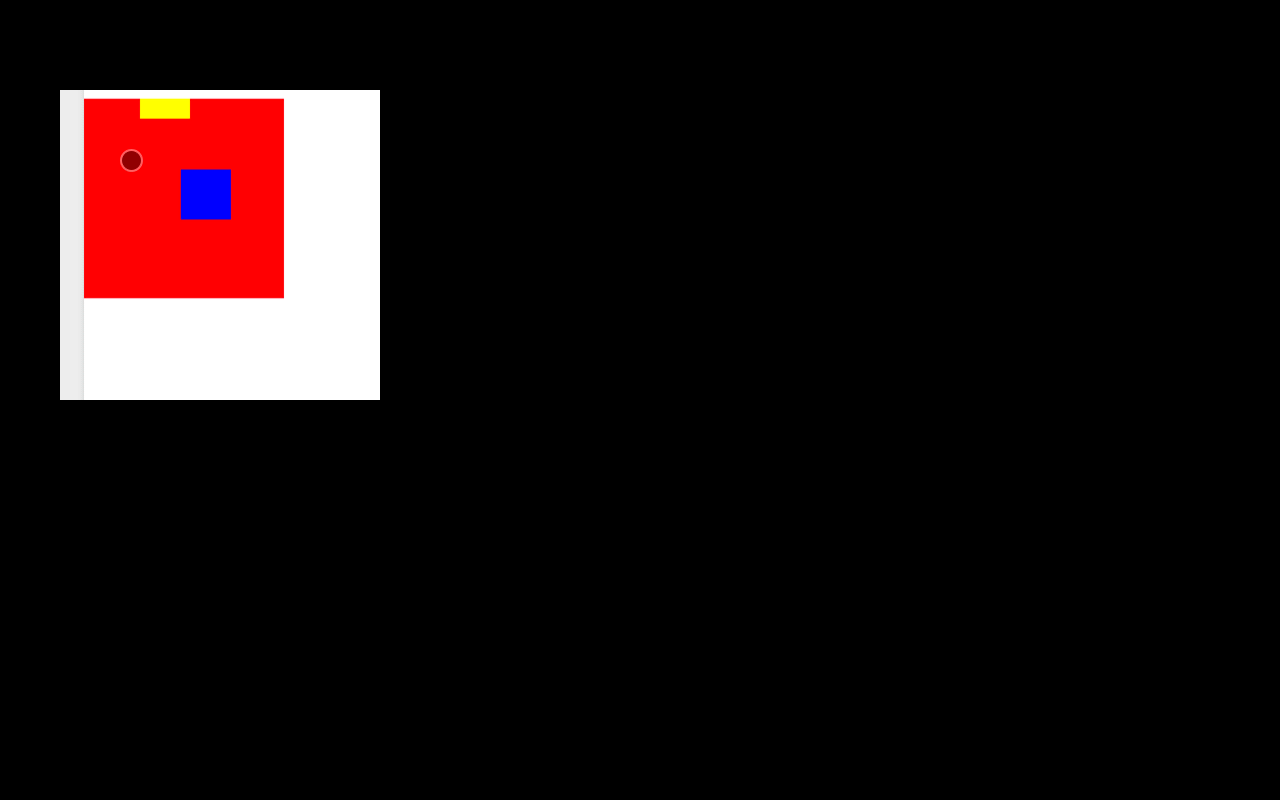
拖动演示
在一个movable-area标签中,其实不止可以放一个movable-view,它支持放置多个movable-view,看以下例子:
<movable-area style="height: 200px;width: 200px;background: red;"> <movable-view direction="all" style="height: 50px; width: 50px; background: blue;"> movable-view> <movable-view direction="horizontal" style="height: 20px; width: 50px; background: yellow;"> movable-view> movable-area>
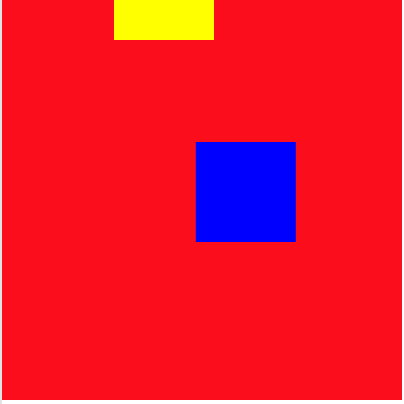
界面2
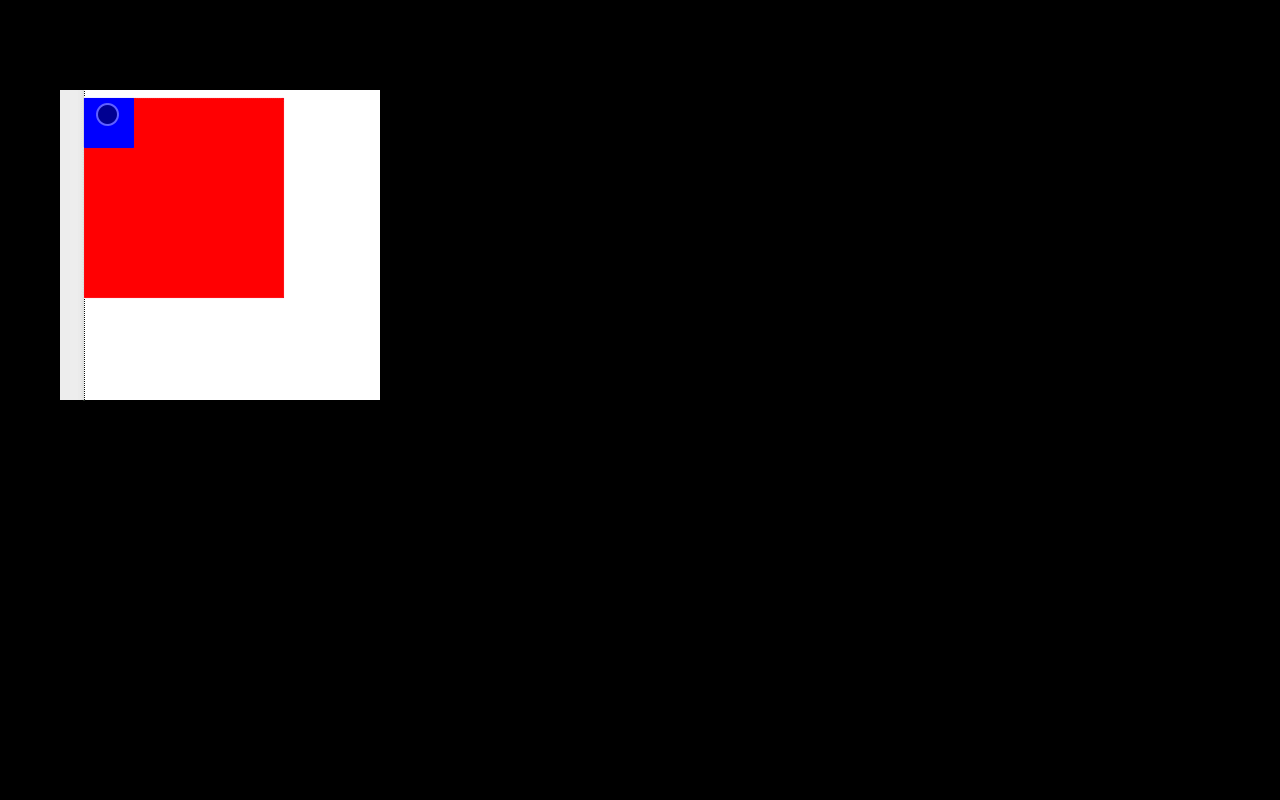
拖动演示2
movable-view的direction属性支持以下四个值:
all - 任意方向拖动
vertical - 纵向拖动
horizontal - 横向拖动
none - 不能拖动
前3个值好理解。如果direction设置为最后这个none,则只能依靠设置x,y属性值来为它进行在movable-area中的定位:
<movable-area style="height: 200px;width: 200px;background: red;"> <movable-view direction="none" x="50" y="50" style="height: 50px; width: 50px; background: blue;"> movable-view> movable-area>这段代码一运行,蓝色的movable-view就显示在了(50,50)的位置上了:
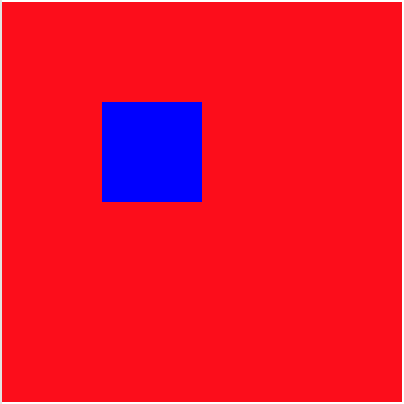
image.png
好了,小程序的拖动组件的功能大致就这样简单的介绍一下,希望对你有所帮助。
- 上一篇:微信小程序如何再次获取用户授权
- 下一篇:仿小程序数据助手数据页面之折线图





